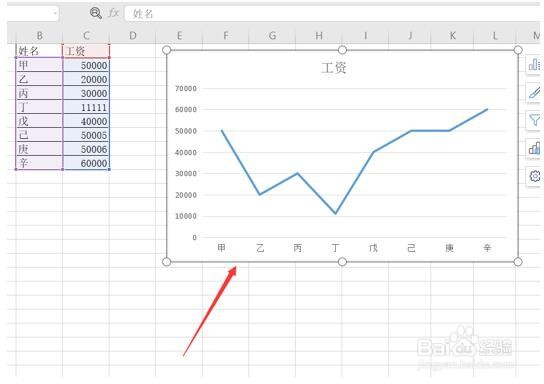1、一、首先,我们先选中需要制作成曲线图的数据,如下图所示。

2、二、然后我们在顶部的工具栏中点击插入,在插入下面的菜单栏中,点击全部图表。
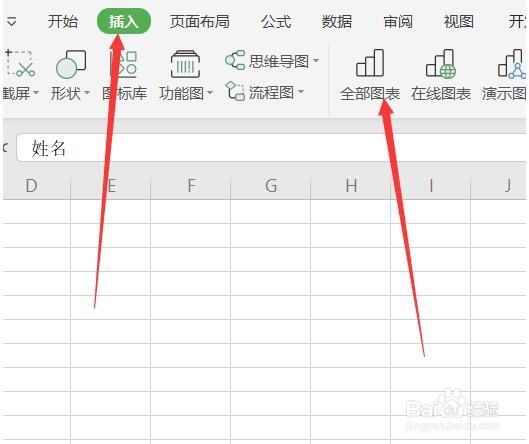
3、三、这时候会弹出一个插入图表的对话框,我们在左侧选择折线图。
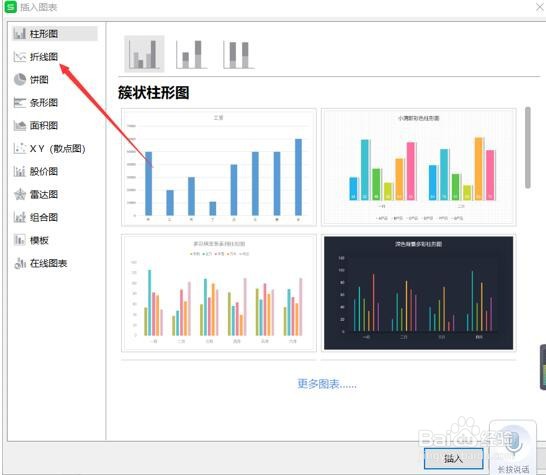
4、四、这里我选择第1个折线图,当然也可以选择其他种类。
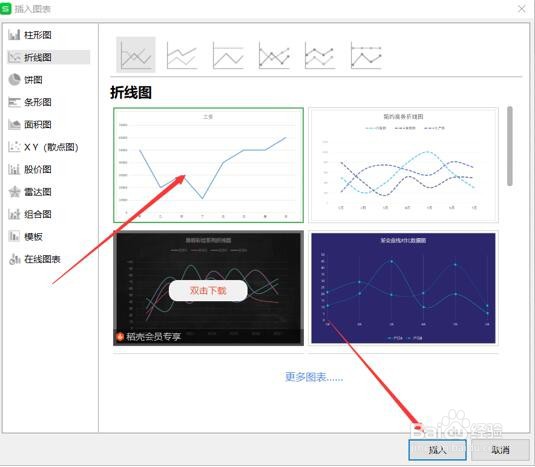
5、五、点击插入之后,这个曲线图表就完成了,非常的一目了然。
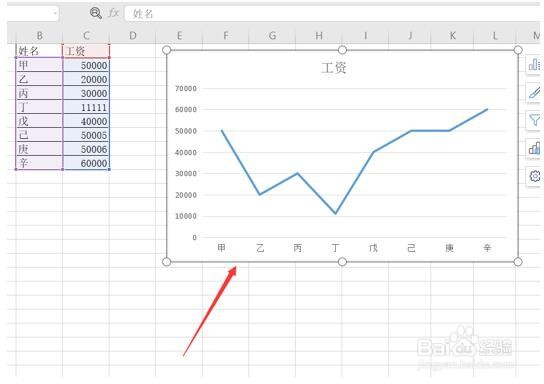
时间:2024-10-12 13:51:49
1、一、首先,我们先选中需要制作成曲线图的数据,如下图所示。

2、二、然后我们在顶部的工具栏中点击插入,在插入下面的菜单栏中,点击全部图表。
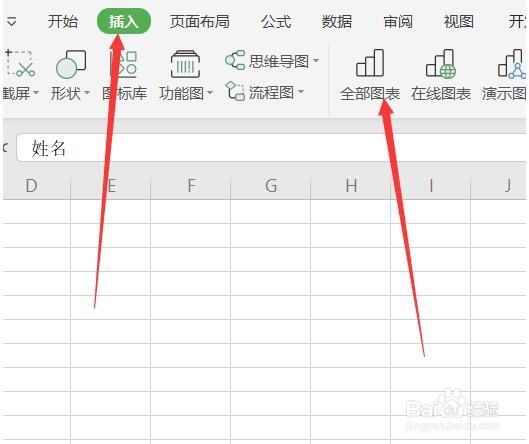
3、三、这时候会弹出一个插入图表的对话框,我们在左侧选择折线图。
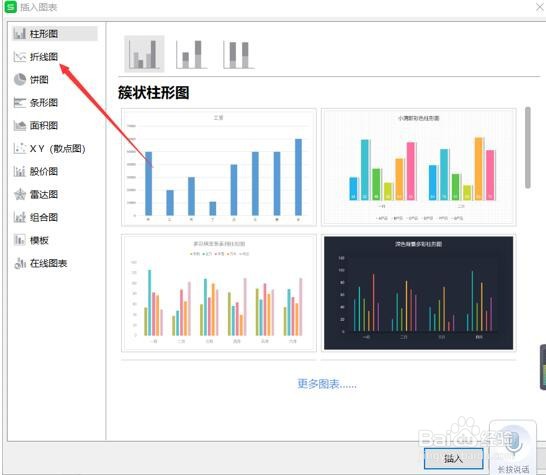
4、四、这里我选择第1个折线图,当然也可以选择其他种类。
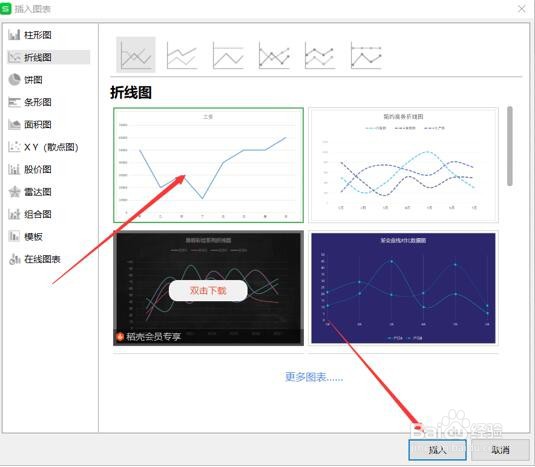
5、五、点击插入之后,这个曲线图表就完成了,非常的一目了然。